Werbung
Ist die Entfernung der zuverlässigen, vertrauten und vielleicht geliebten Windows-Startmenü So erstellen Sie ein Desktop-Startmenü Ersetzen in Windows 8.1Haben Sie die moderne Benutzeroberfläche satt? Mit Windows 8.1 können Sie vom Desktop booten. Wenn nur die wiederhergestellte Starttaste ein richtiges Startmenü starten würde! Nun, es kann irgendwie. Weiterlesen das umstrittenste im Computer überhaupt? Als Microsoft ankündigte, dass Windows 8 ohne Startschaltfläche und zugehöriges Menü veröffentlicht werden soll, schien die Entscheidung wenig sinnvoll zu sein.
Immerhin war Windows 7 in Bezug auf die Geschwindigkeit wahrscheinlich die bisher effizienteste Version des Betriebssystems Ein Benutzer kann vom Tippen auf die Schaltfläche Start zum Suchen der benötigten Datei oder zum Ausführen seiner bevorzugten Aufgabe wechseln. Es war ein Versuch von Microsoft, die Vielzahl der Möglichkeiten, die im Startmenü ein Zuhause fanden, zu streichen Neudefinition von Computing (sowohl für Privat- als auch für Geschäftsanwender), dessen Ergebnisse noch diskutiert werden.
Ein Großteil der Kritik ist verdient; Windows 8-Benutzer müssen sich jedoch nicht darauf verlassen Ersetzen des Startmenüs von Drittanbietern Startmenü, wie ich dich vermisse: 4 Möglichkeiten, ein Startmenü unter Windows 8 zu erstellenWindows 8 hat die Axt im Startmenü heruntergefahren. Dies ist ein Merkmal, dem seit Jahren niemand mehr besondere Aufmerksamkeit geschenkt hat, dessen vorzeitiger Niedergang jedoch zu allerlei Verzweiflung geführt hat. Nicht nur... Weiterlesen da es relativ einfach ist, eigene zu erstellen.
Vermeiden des Windows 8-Startbildschirms
Für viele Windows 8-Benutzer Vermeiden des Startbildschirms Sorgen Sie dafür, dass der Windows 8-Startbildschirm für Sie funktioniertIn den letzten Monaten wurde so viel über den Windows 8-Startbildschirm geschrieben, dass es manchmal so aussieht, als hätten wir jeden Standpunkt gehört und jede Optimierung gesehen. Es scheint jedoch, dass dort ... Weiterlesen ist eine tägliche Aufgabe, die oft unter dem Gewicht der Suche ins Stocken gerät. Sie können es bis zu einem gewissen Grad verwalten - möglicherweise indem Sie auf WIN + R tippen, um das Feld Ausführen zu öffnen und den Namen des Systemprogramms einzugeben, das Sie verwenden möchten (Sie müssen es zurückrufen Dateiname) - aber im Großen und Ganzen ist es auf einem unveränderten System schwierig, und die Erfahrung, zum Startbildschirm zu wechseln oder das moderne Suchwerkzeug zu verwenden, kann sein jarring.
Das Gleiche gilt für das Finden von Lieblingsprogrammen zum Starten - die, die Sie im Startmenü angeheftet haben - oder für das Gewinnen Einfacher Zugriff auf den Arbeitsplatz (der selbst eine Namensänderung durchlaufen hat und jetzt als Arbeitsplatz bezeichnet wird) oder das Steuerelement Panel.
Verwenden Sie die Schritte im nächsten Abschnitt, um ein benutzerdefiniertes Desktop-Symbolleistenmenü zu erstellen, das das alte Startmenü effektiv ersetzen und die Abhängigkeit vom Startbildschirm verringern kann.
Ersetzen Sie das Startmenü durch benutzerdefinierte Symbolleisten
Möglicherweise wissen Sie bereits, dass die Windows-Desktopsymbolleiste auf verschiedene Arten neu konfiguriert werden kann. Es kann verschoben, bei Nichtgebrauch ausgeblendet und in der Größe geändert werden. Es wird auch das Vorhandensein verschiedener benutzerdefinierter Menüs unterstützen, was den Kern dieser Idee darstellt.
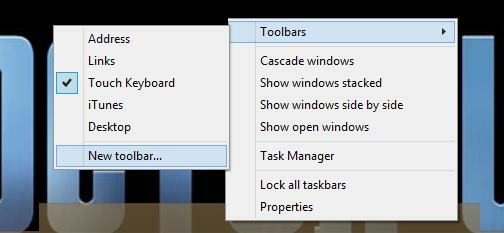
Bewegen Sie zunächst den Mauszeiger auf die Symbolleiste, klicken Sie mit der rechten Maustaste und wählen Sie Symbolleisten> Neue Symbolleiste….
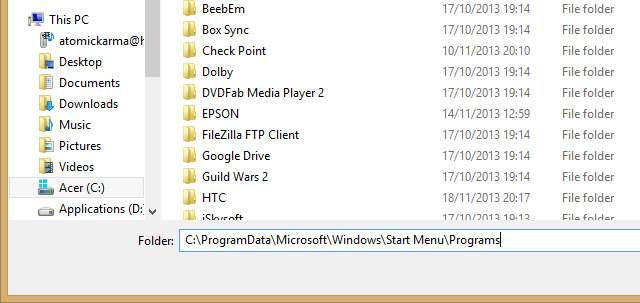
Fügen Sie als Nächstes den Dateipfad für den Ordner ein, dessen Inhalt Sie als Pseudo-Startmenü anzeigen möchten, z C: \ ProgramData \ Microsoft \ Windows \ Startmenü \ Programme (siehe unten für weitere Optionen). Klicken Ordner auswählen wenn dies geschehen ist.

Sie werden feststellen, dass die Symbolleiste am rechten Ende der Windows-Desktopsymbolleiste platziert wurde. Ziehen Sie zum Anpassen der Position die Platzhalter so weit wie möglich in die linke Ecke. Beachten Sie, dass es hier etwas chaotisch werden kann - denken Sie daran, dass die Symbolleiste zwei Platzhalter enthält, die Sie nacheinander ziehen müssen -, aber das Aussortieren sollte nicht zu lange dauern.
Wenn Sie fertig sind, suchen Sie nach den beiden Chevrons. ">>”, Der anklickbare Bereich Ihres neuen Symbolleistenmenüs. Die resultierende Symbolleiste ähnelt der alten Programmliste im „klassischen“ Windows-Startmenü!
Weitere versteckte Desktop-Menüs finden
Beschränken Sie sich nicht auf die Programmliste. Sie können Ihrer Desktop-Symbolleiste auf die gleiche Weise weitere Menüs hinzufügen, indem Sie andere Dateipfade verwenden, z.
C: \ ProgramData \ Microsoft \ Windows \ Startmenü \ - Dadurch werden alle Ordner und andere Elemente im Stammverzeichnis des Startmenüordners hinzugefügt.
Denken Sie daran, dass durch Klicken mit der rechten Maustaste auf die linke untere Ecke der Desktopansicht in Windows 8 (oder auf die Schaltfläche Start in Windows 8.1) a geöffnet wird Power-Menü mit äußerst nützlichen Verknüpfungen 8 Möglichkeiten zur Verbesserung von Windows 8 mit dem Win + X-Menü-EditorWindows 8 enthält eine fast versteckte Funktion, die Sie kennen müssen! Drücken Sie die Windows-Taste + X oder klicken Sie mit der rechten Maustaste in die untere linke Ecke Ihres Bildschirms, um ein Menü zu öffnen, das Sie jetzt anpassen können. Weiterlesen B. Ereignisanzeige, Task-Manager und Systemsteuerung (um nur einige zu nennen).
Der Windows 8-Startbildschirm ist nicht für alle geeignet. Wenn Sie den Desktop bevorzugen, sollten diese versteckten Menüs Ihnen helfen, die Produktivität aufrechtzuerhalten, ohne von der modernen Benutzeroberfläche abgelenkt zu werden.
Christian Cawley ist stellvertretender Redakteur für Sicherheit, Linux, DIY, Programmierung und Tech Explained. Er produziert auch The Really Useful Podcast und verfügt über umfangreiche Erfahrung im Desktop- und Software-Support. Christian ist ein Mitarbeiter des Linux Format Magazins. Er ist ein Bastler von Raspberry Pi, ein Lego-Liebhaber und ein Retro-Gaming-Fan.